اکنون ببینید که چگونه NFC را در تلفنهای OPPO به سادگی فعال کنید و بسیاری از مردم به لطف امکاناتی مانند اشتراکگذاری دادهها و پرداختهای الکترونیکی سریع، به آن علاقهمند هستند!
 |
دستورالعمل فعال کردن قابلیت NFC در گوشیهای اوپو
فعال کردن NFC در گوشی اوپو شما آسان است. برای اطمینان از اینکه بیشترین بهره را از آن میبرید، در اینجا دو مرحله ساده وجود دارد که حتی افراد غیرفنی نیز میتوانند آن را دنبال کنند.
چگونه به سرعت NFC را از طریق اعلان فعال کنیم
اگر میخواهید NFC را به سرعت در اوپو فعال کنید، این روش بهترین انتخاب است. تنها با چند مرحله ساده، میتوانید NFC را بدون نیاز به جستجو در تنظیمات فعال کنید.
فقط کافیست از بالا به پایین بکشید تا نوار اعلانها که گزینههای سریع را در خود جای داده است، باز شود. در اینجا، به راحتی نماد NFC را مشاهده خواهید کرد. برای روشن کردن فوری NFC، روی این نماد ضربه بزنید.
توجه داشته باشید که وقتی NFC از نوار اعلانها فعال باشد، تلفن شما همیشه آماده اتصال به دستگاههای دیگر خواهد بود. بنابراین برای صرفهجویی در مصرف باتری، NFC را در مواقع عدم استفاده خاموش کنید.
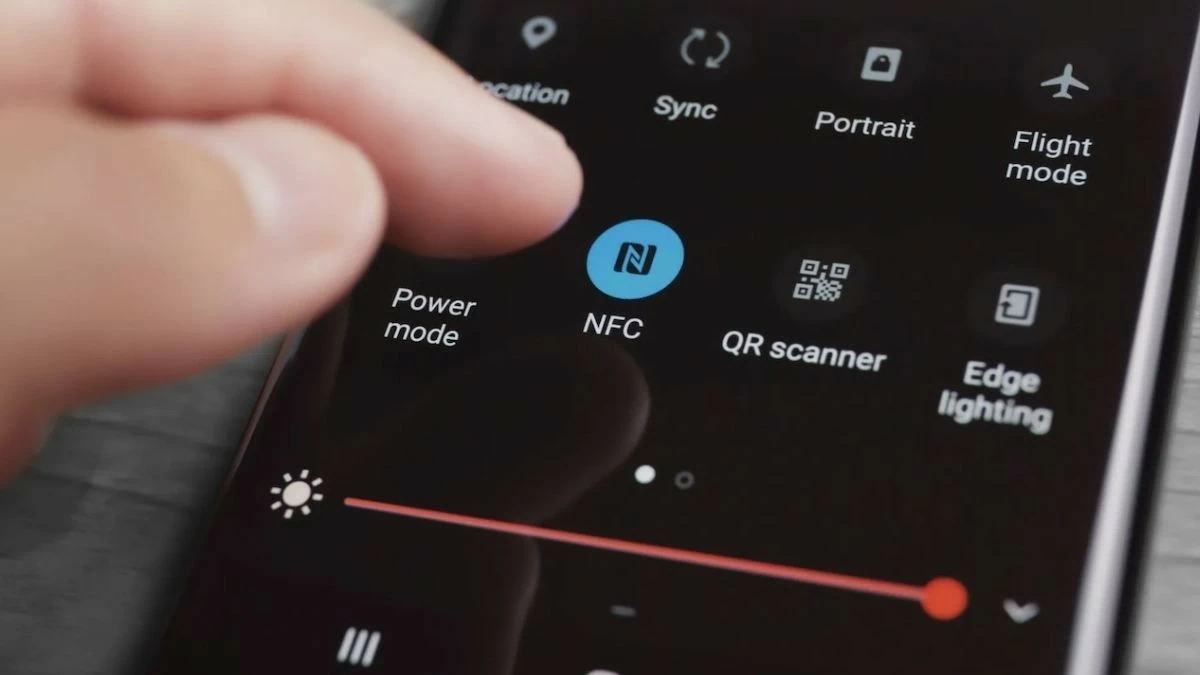 |
نحوه فعال کردن NFC در گوشی اوپو با استفاده از تنظیمات
اگر نماد NFC را در نوار اعلان خود نمیبینید یا میخواهید نگاه دقیقتری به آن بیندازید، میتوانید NFC را از طریق تنظیمات فعال کنید. این روش نیز به همان اندازه ساده است:
مرحله ۱: ابتدا برنامه تنظیمات را در گوشی اوپو خود باز کنید، سپس به بخش سایر اتصالات بیسیم بروید. در اینجا میتوانید تمام اتصالات بیسیم، از جمله NFC را مدیریت کنید.
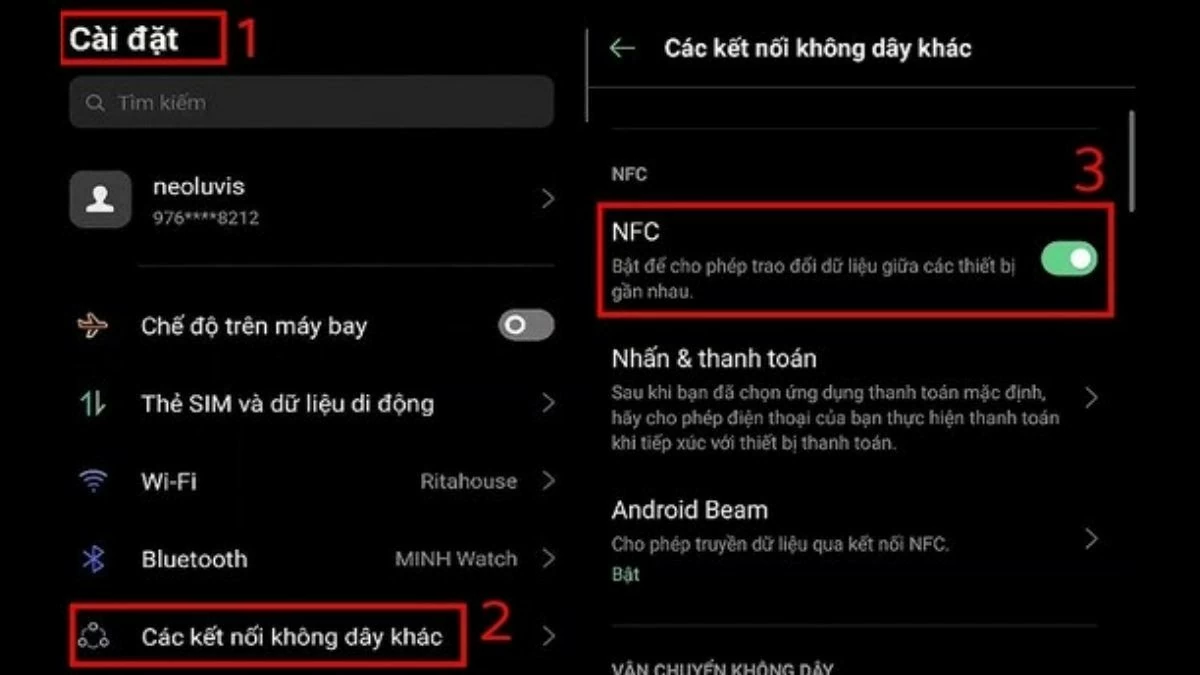 |
مرحله ۲ : در اینجا، فقط کافیست کلید NFC را روشن کنید تا این ویژگی فعال شود. توجه داشته باشید که NFC به سختافزار گوشی بستگی دارد، بنابراین قبل از انجام این کار، بررسی کنید که آیا گوشی اوپو شما از NFC پشتیبانی میکند یا خیر.
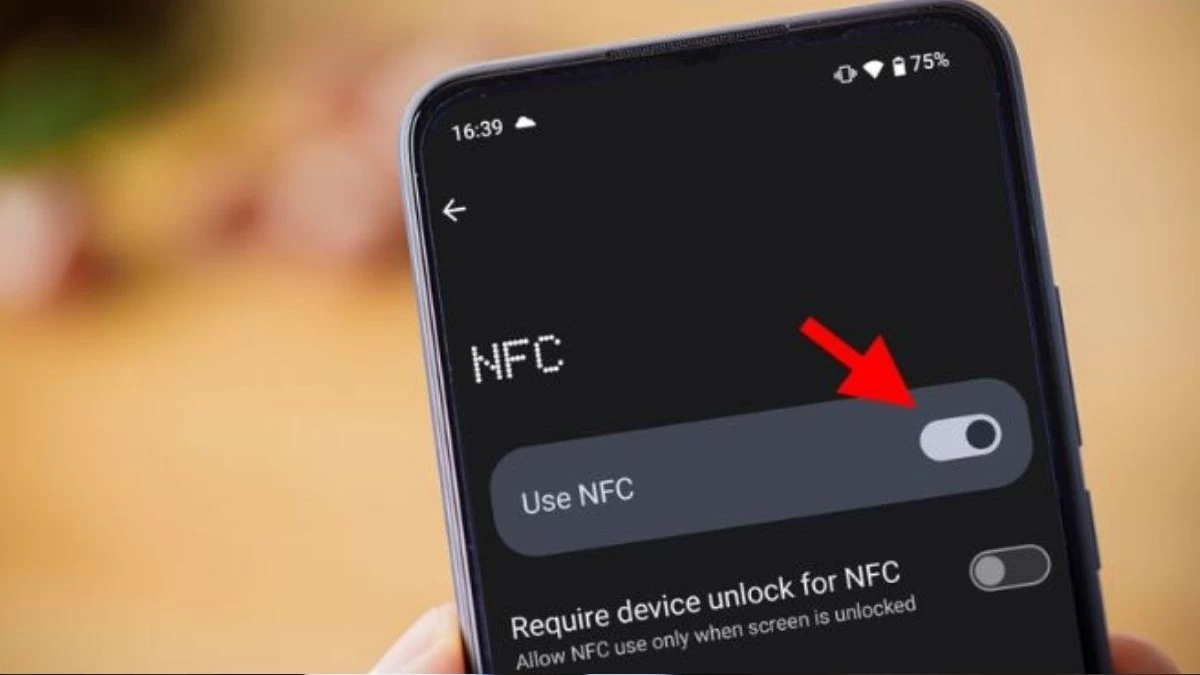 |
دستورالعملهای اشتراکگذاری دادهها با استفاده از NFC در گوشیهای اوپو
وقتی بدانید چگونه NFC را در گوشی اوپو خود فعال کنید، میتوانید به راحتی و تنها با یک لمس، دادهها را بین دستگاهها به اشتراک بگذارید. قبل از انجام این کار، مطمئن شوید که هر دو دستگاه روشن هستند و از NFC پشتیبانی میکنند.
مرحله ۱ : وقتی آماده شدید، قفل صفحه نمایش خود را باز کنید و دادههایی را که میخواهید به اشتراک بگذارید، مانند تصاویر، ویدیوها یا مخاطبین، آماده کنید. در گوشی فرستنده، برنامهای را که دادهها را ذخیره میکند باز کنید، موردی را که میخواهید به اشتراک بگذارید انتخاب کنید و روی نماد اشتراکگذاری ضربه بزنید. سپس، گزینه اشتراکگذاری NFC را انتخاب کنید. در گوشی گیرنده، دو دستگاه را به هم نزدیک کنید و مطمئن شوید که تراشههای NFC آنها در تماس مستقیم هستند.
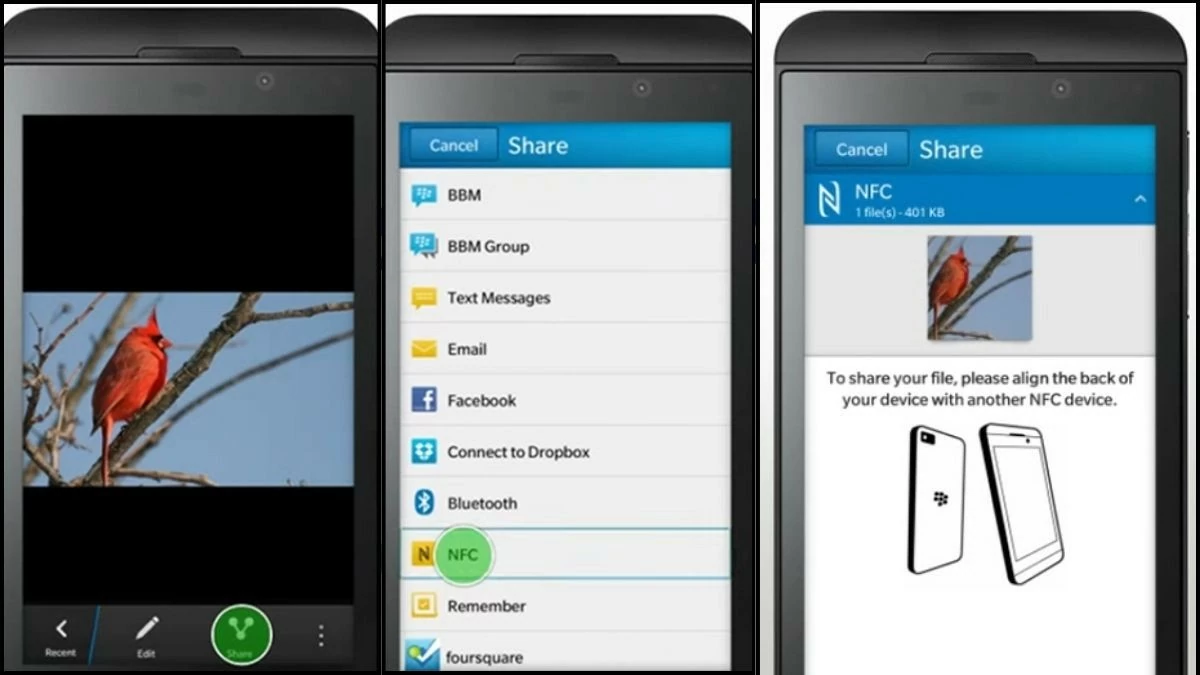 |
مرحله ۲: وقتی اعلان روی صفحه ظاهر شد، برای دریافت دادهها، کافیست روی «پذیرش» ضربه بزنید. پس از اتمام فرآیند، میتوانید دادههای دریافتی را در تلفن خود باز کرده و مشاهده کنید.
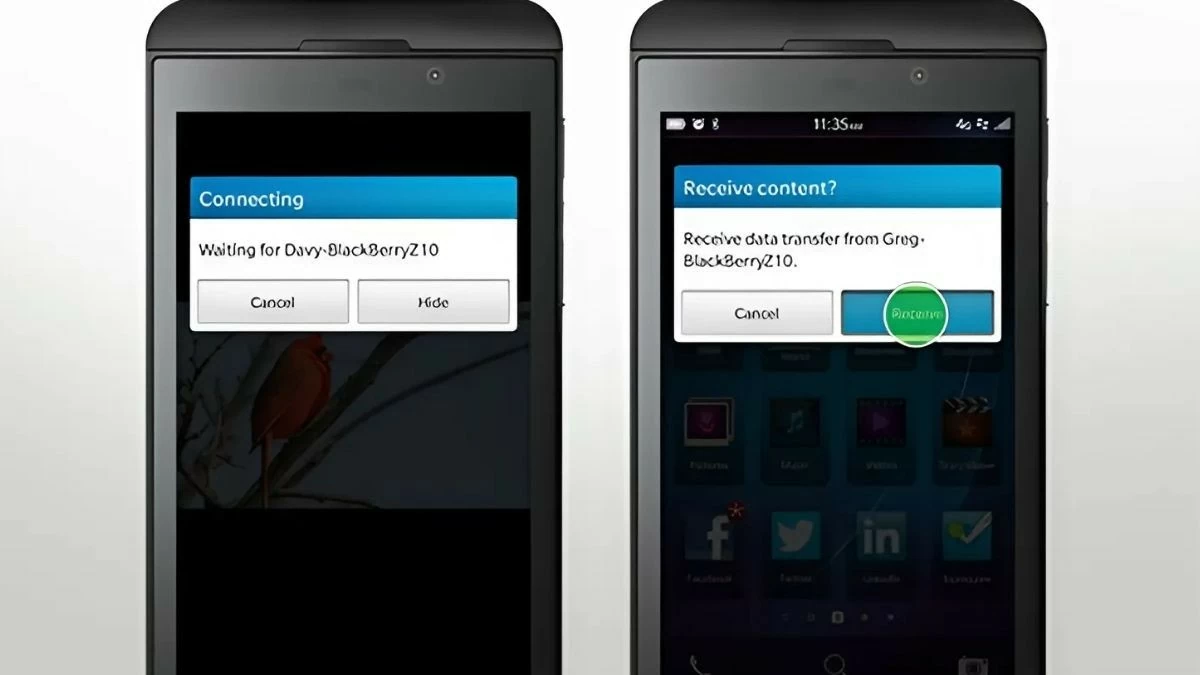 |
دستورالعمل نحوه اسکن NFC CCCD در OPPO
یکی دیگر از کاربردهای NFC که ممکن است از آن بیاطلاع باشید، قابلیت اسکن کارتهای شناسایی دارای تراشه برای بهروزرسانی بیومتریک، باز کردن کارتهای بانکی یا احراز هویت دیجیتال است. این یک عملیات ساده است اما برای اطمینان از اسکن صحیح اطلاعات، به دقت نیاز دارد.
مرحله ۱: ابتدا قابلیت NFC را انتخاب کنید و کارت را روی CCCD قرار دهید تا اسکن شود.
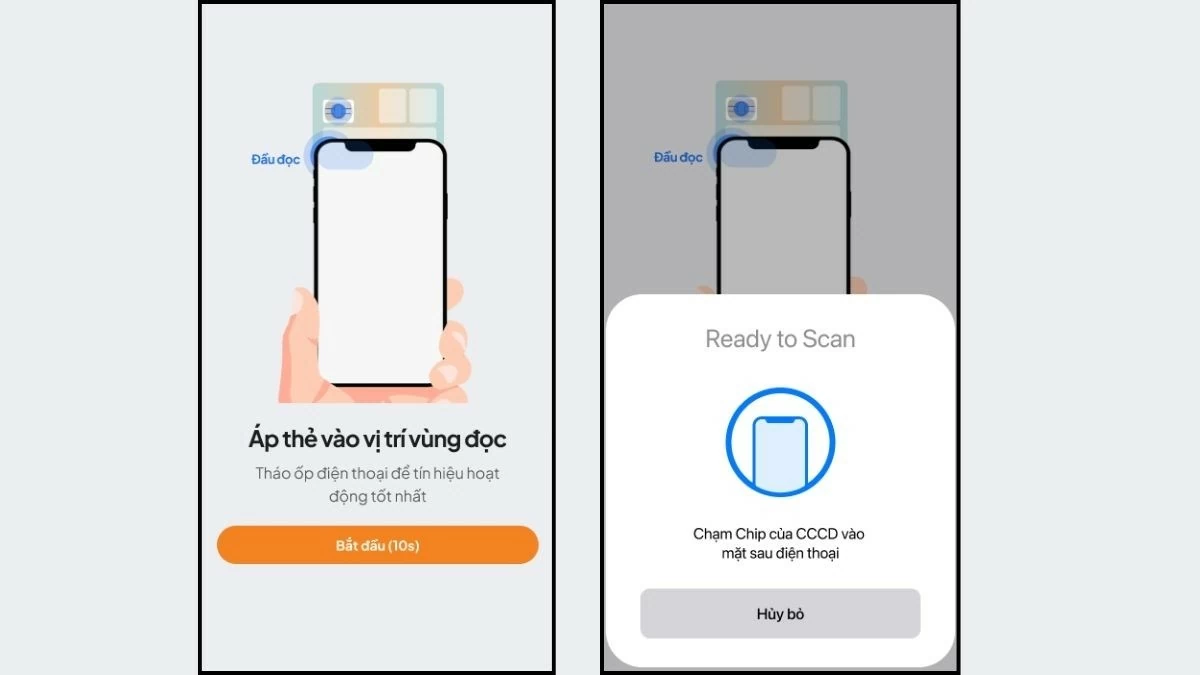 |
مرحله ۲: سپس، CCCD متصل به تراشه را در پشت گوشی، نزدیک به موقعیت دوربین قرار دهید. قابلیت اسکن NFC در OPPO به طور خودکار خواننده را پیدا میکند، فقط باید موقعیت را نگه دارید تا برنامه با موفقیت اسکن کند. پس از اتمام فرآیند، اطلاعات به طور خودکار در سیستم پر میشود، فقط باید بررسی و تأیید کنید.
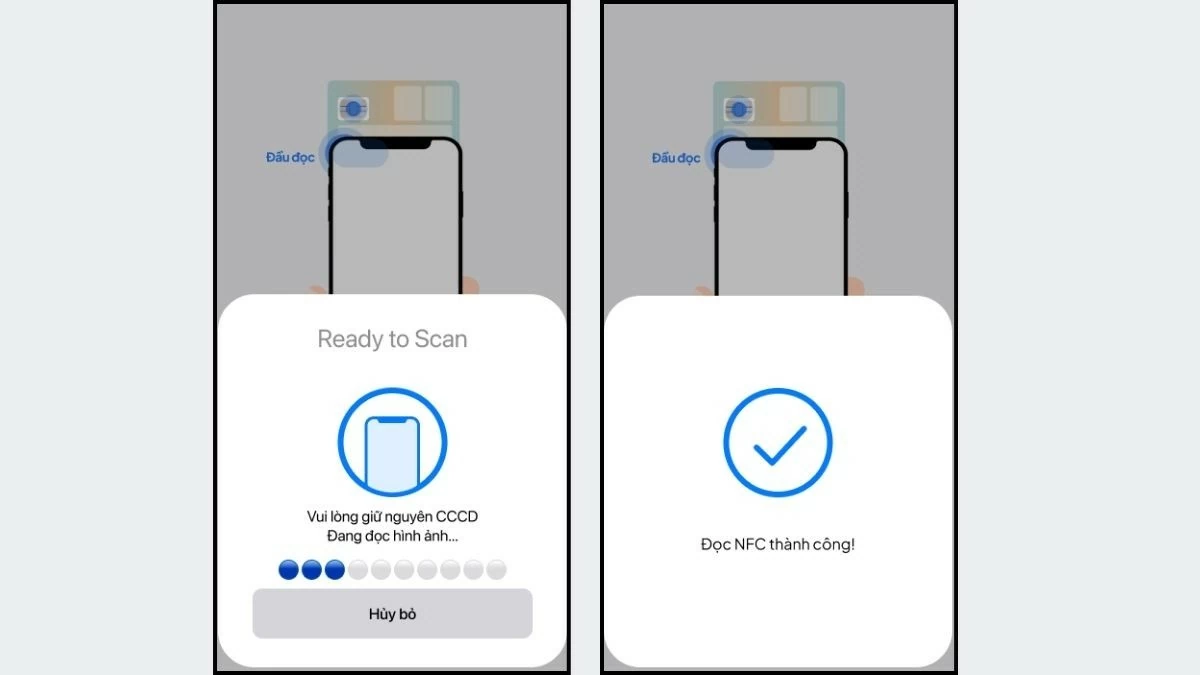 |
یک اسکن موفق NFC در زمان و تلاش شما برای مدیریت اطلاعات شخصی صرفهجویی میکند، ضمن اینکه فرصتهای زیادی را برای استفاده از سایر ابزارهای دیجیتال در دستگاه OPPO شما فراهم میکند.
از طریق این مقاله، شما به وضوح نحوه فعال کردن NFC در OPPO و کاربردهای عملی که این ویژگی به همراه دارد را درک کردهاید. اگر در مورد فعال کردن NFC در گوشیهای OPPO سؤالی دارید، دریغ نکنید که سؤال بپرسید تا بتوانیم در مورد فناوری و ترفندهای اندروید بیشتر بدانیم !
منبع: https://baoquocte.vn/bat-nfc-tren-oppo-don-gian-va-de-thuc-hien-283963.html








































![[ویدئو] بناهای تاریخی هوئه برای استقبال از بازدیدکنندگان بازگشایی شدند](https://vphoto.vietnam.vn/thumb/402x226/vietnam/resource/IMAGE/2025/11/05/1762301089171_dung01-05-43-09still013-jpg.webp)





































































نظر (0)